Výpis hodnocení
Pro zobrazení zveřejněných dotazníků hodnocení slouží formulář Výpis hodnocení, který umožňuje rodičům (zákonným zástupcům) a žákům zobrazit příslušná hodnocení. Přístup na formulář mají uživatelé s rolí zákonný zástupce a žák/student. Na formuláři jsou zobrazena hodnocení, která jsou ve stavu „Zveřejněné“ ze školního roku.
Žákovi se zobrazí pouze jeho hodnocení, tj hodnocení, kde je uveden jako hodnocená osoba. Zákonnému zástupci se zobrazí hodnocení žáků, jejich jsou zástupci (žák je v hodnocení uveden jako hodnocená osoba).
Pole „Hodnocení:“, „Předmět:“ obsahují prázdnou položku.
Při otevření formuláře jsou všechna pole Hodnocení:“, „Předmět:“ s výběrovými seznamy prázdná. Na poli „Žák/student“ je hodnota uvedena. Pokud na stránku přistupuje uživatel s rolí zákonný zástupce, který je zástupce více žáků s existujícím hodnocením v daném roce, jedná se o první osobu v řazení podle příjmení. Pro uvedené parametry aplikace provede dotaz a zobrazí se seznam hodnocení. Na poli a „Hodnotil“ je při otevření formuláře přednastavena hodnota „Učitel“.
Seznam hodnocení se aktualizuje vždy automaticky při změně parametru.

•Hodnocení: - výběrový seznam. Seznam hodnot obsahuje název pro všechna hodnocení žáka v daném roce (žák uvedený na poli „Žák/student“).
Při změně hodnoty na poli „Hodnocení“ jsou zkontrolovány vybrané hodnoty na polích „Předmět“ a „Hodnotil“ a případně je na nich nastavena prázdná položka. Hodnoty na těchto polích musí být obsaženy ve vybrané realizaci hodnocení v poli „Hodnocení“, pro vybraného žáka na poli „Žák/student“ a období.
•Předmět: výběrový seznam. Obsahuje také prázdnou položku, která je předvyplněna při otevření formuláře.
Seznam hodnot zobrazuje zkratku a název předmětu, které jsou odděleny pomlčkou. Seznam obsahuje všechny předměty, které jsou obsaženy ve vybrané realizaci hodnocení v poli „Název hodnocení“ a pro vybraného žáka na poli „Žák/student“ v období.
•Hodnotil: - výběrový seznam, umožní vybrat hodnocení, podle toho, zda je provádí učitelé nebo žáci.
Hodnoty a řazení:
oUčitel
oŽák/student
Volba „Učitel“ omezí výběr na hodnocení, kde osoba hodnotitele má kategorii KAT_UCITEL.
Volba „Žák/student“ omezí výběr na hodnocení, kde osoba hodnotitele má kategorii KAT_STUDENT.
oTlačítko ![]() – Tlačítko slouží pro zobrazení detailního výpisu.
– Tlačítko slouží pro zobrazení detailního výpisu.
oSloupec Název – zobrazuje název hodnocení.
oSloupec Třída – zobrazuje označení třídy hodnoceného žáka.
oSloupec Žák/student – zobrazuje příjmení a jméno hodnoceného žáka.
oSloupec Předmět – zobrazuje zkratku a název hodnoceného předmětu.
oSloupec Hodnotil – zobrazuje příjmení a jméno osoby, která provádí hodnocení.
oSloupec Datum hodnocení – zobrazuje informativní údaj, k jakému datu bylo hodnocení vyplňováno (termín, do kdy měl hodnotitel vyplnit hodnocení).
Tento režim formuláře slouží pro zobrazení detailu hodnocení. Obsahuje základní údaje z hodnocení a hodnotící kritéria (otázky) s vyplněnou hodnotou (odpověď hodnotitele na danou otázku). V tomto režimu formulář není možné měnit položky, slouží pouze pro výpis. Pomocí tlačítek Předchozí a Další provádíme přechod mezi jednotlivými hodnoceními na úrovni předmětu a žáka.
Na formuláři jsou zobrazena 2 hodnocení – 1 hodnocení ze strany učitele i 1 ze strany žáka. Pokud není jedno z hodnocení dostupné, na formuláři se nezobrazí. Jedná se o hodnocení, která mají stejné období, název hodnocení, hodnoceného žáka a předmět. Liší se pouze zobrazovanými hodnotami ve sloupcích Hodnocení učitele a Hodnocení žáka
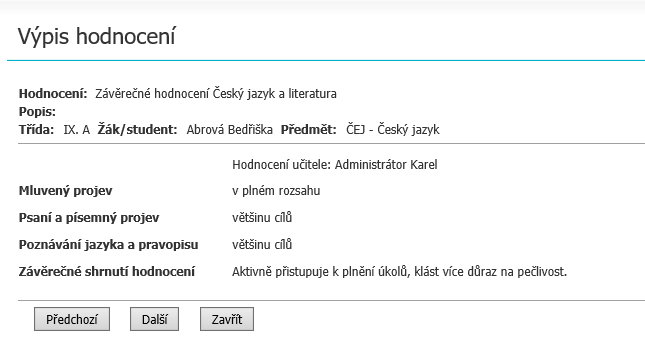
•
•Hodnocení: – položka zobrazuje název dotazníku
•Popis: - položka zobrazuje popis hodnocení v případě, že je zadán
•Otázka – text otázky (hodnotícího kritéria).
•Otázka upřesnění – upřesnění otázky.
•Odpověď na otázku sloupec Hodnocení učitele – podle definice otázky (typ otázky a způsobu zobrazení) zobrazuje zadané hodnocení (odpověď). Jedná se o hodnocení, kde hodnotitel je učitel (podle HODNOTITEL_OSOBA_ID kategorie KAT_UCITEL).
•Odpověď na otázku sloupec Hodnocení žáka – podle definice otázky (typ otázky a způsobu zobrazení) zobrazuje zadané hodnocení (odpověď).
•Předchozí – tlačítko zobrazí detail předcházejícího hodnocení
•Další - tlačítko zobrazí detail následujícího hodnocení
•Zavřít – tlačítko změní režim formuláře, zobrazí seznam hodnocení